Κορυφαίοι 9 τρόποι για να διορθώσετε τη μαύρη οθόνη του Netflix με πρόβλημα ήχου σε κινητά και επιτραπέζιους υπολογιστές
Miscellanea / / April 22, 2022
Φανταστείτε ότι ξεκινάτε την εφαρμογή Netflix στο κινητό ή τον υπολογιστή σας για να παρακολουθήσετε το τελευταίο επεισόδιο της αγαπημένης εκπομπής, αλλά η εφαρμογή ρίχνει μαύρη οθόνη. Ενώ ο ήχος λειτουργεί τέλεια, δεν βλέπετε γραφικά. Εάν αντιμετωπίζετε αυτό το πρόβλημα συχνά, στο πρόγραμμα περιήγησής σας ή την εφαρμογή Netflix, ήρθε η ώρα να το διορθώσετε.

Σε αυτήν την ανάρτηση, έχουμε περιγράψει μερικές συμβουλές αντιμετώπισης προβλημάτων για την επίλυση του προβλήματος της μαύρης οθόνης σε κινητά και επιτραπέζιους υπολογιστές. Ας αρχίσουμε.
1. Εκτέλεση του προγράμματος περιήγησης ως διαχειριστής (επιτραπέζιος υπολογιστής)
Εάν είστε συνδεδεμένοι στον υπολογιστή Windows με λογαριασμό χρήστη, οι πιθανότητες είναι ότι ο διαχειριστής μπορεί να μην επιτρέπει την πλήρη χρήση του προγράμματος περιήγησης. Εκκινήστε λοιπόν το πρόγραμμα περιήγησης ιστού με δικαιώματα διαχειριστή. Δείτε πώς.
Βήμα 1: Ανοίξτε το μενού Έναρξη και κάντε κλικ στο Όλες οι εφαρμογές στην κορυφή.

Βήμα 2: Κάντε κύλιση προς τα κάτω για να εντοπίσετε το πρόγραμμα περιήγησής σας στη λίστα. Κάντε δεξί κλικ σε αυτό, μεταβείτε στο Περισσότερα και επιλέξτε Εκτέλεση ως διαχειριστής.
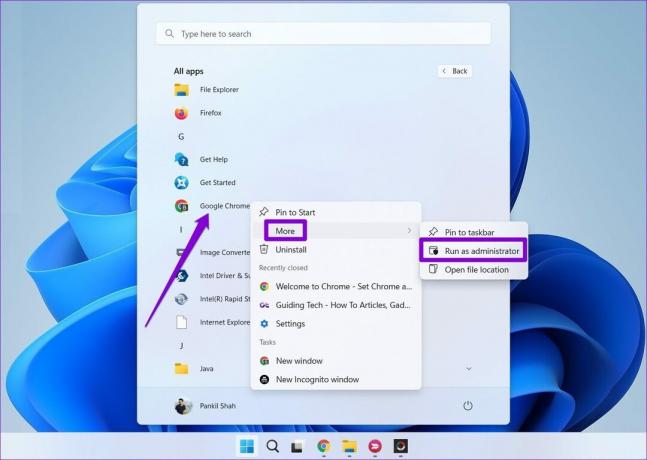
Μετά από αυτό, ελέγξτε αν μπορείτε να κάνετε ροή στο Netflix.
2. Απενεργοποίηση επεκτάσεων (Windows και macOS)
Η χρήση επεκτάσεων τρίτων μπορεί να είναι χρήσιμη αν θέλετε παρακολουθήστε Netflix με φίλους ή βελτιώστε την εμπειρία σας στο Netflix με οποιονδήποτε τρόπο. Αλλά από την άλλη πλευρά, αυτές οι επεκτάσεις μπορεί επίσης να καταλήξουν να παρεμβαίνουν στην αναπαραγωγή βίντεο του Netflix.
Για να το επαληθεύσετε, μπορείτε να δοκιμάσετε να απενεργοποιήσετε όλες τις επεκτάσεις στο πρόγραμμα περιήγησής σας και να προσπαθήσετε να πραγματοποιήσετε ξανά ροή.
Στο Google Chrome, πληκτρολογήστε chrome://extensions στη γραμμή διευθύνσεων και πατήστε Enter. Απενεργοποιήστε όλες τις επεκτάσεις.

Ομοίως, εάν χρησιμοποιείτε το Netflix στον Microsoft Edge, πληκτρολογήστε edge://extensions στη γραμμή διευθύνσεων και πατήστε Enter. Χρησιμοποιήστε τους διακόπτες δίπλα στις επεκτάσεις για να τις απενεργοποιήσετε.
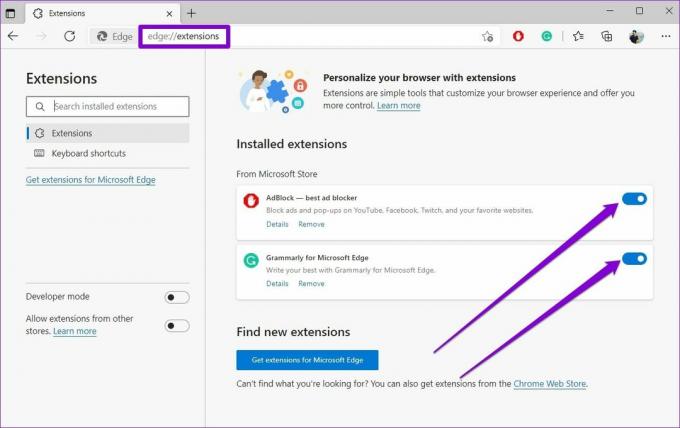
Μόλις απενεργοποιηθεί, δοκιμάστε ξανά τη ροή στο Netflix. Εάν αυτό σας βοηθήσει, τότε μπορείτε να ενεργοποιήσετε όλες τις επεκτάσεις μία προς μία για να προσδιορίσετε αυτή που προκαλεί το πρόβλημα.
3. Εκκαθάριση δεδομένων περιήγησης (Windows και macOS)
Τα παλιά cookie και τα δεδομένα προσωρινής μνήμης μπορεί επίσης να καταλήγουν να παρεμβαίνουν στο πρόγραμμα περιήγησής σας κατά καιρούς και να το εμποδίζουν από τη ροή βίντεο. Για να το διορθώσετε, μπορείτε να δοκιμάσετε να διαγράψετε τα υπάρχοντα δεδομένα περιήγησης για να δείτε εάν αυτό βελτιώνει την κατάσταση.
Για να διαγράψετε την προσωρινή μνήμη του προγράμματος περιήγησης στο Chrome ή στο Edge, πατήστε Ctrl + Shift + Delete (Windows) ή Command + Shift + Delete (macOS) στο πληκτρολόγιό σας για να εκκινήσετε τον πίνακα Clear Browsing Data. Επιλέξτε Όλη η ώρα στην ενότητα Χρονικό εύρος και επισημάνετε τα πλαίσια που διαβάζουν «Cookies και άλλα δεδομένα ιστότοπου» και «Εικόνες και αρχεία στην κρυφή μνήμη».
Τέλος, πατήστε Εκκαθάριση δεδομένων.
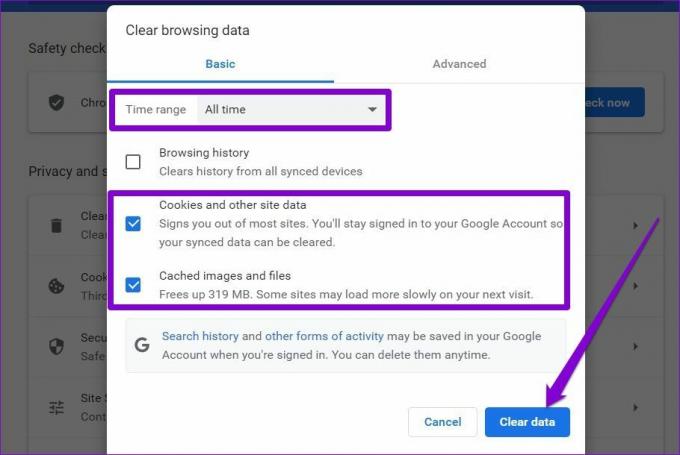
4. Ενημέρωση προγράμματος οδήγησης γραφικών (Windows)
Εάν το πρόγραμμα οδήγησης γραφικών στον υπολογιστή σας με Windows δεν έχει ενημερωθεί για λίγο, τότε μπορεί να προκαλέσει προβλήματα με το υλικό γραφικών. Έτσι, είναι πιθανό να αντιμετωπίσετε πρόβλημα κατά την αναπαραγωγή βίντεο. Για να επιλύσετε αυτό το πρόβλημα, δοκιμάστε να ενημερώσετε τα προγράμματα οδήγησης γραφικών στα Windows ακολουθώντας τα παρακάτω βήματα.
Βήμα 1: Πατήστε το πλήκτρο Windows + S για να ανοίξετε την Αναζήτηση των Windows, πληκτρολογήστε διαχειριστή της συσκευήςκαι πατήστε Enter.

Βήμα 2: Αναπτύξτε τους προσαρμογείς οθόνης κάνοντας κλικ στο βέλος. Κάντε δεξί κλικ στο πρόγραμμα οδήγησης γραφικών σας και επιλέξτε Ενημέρωση προγράμματος οδήγησης.

Εάν έχετε αποκλειστική κάρτα γραφικών στον φορητό υπολογιστή ή τον επιτραπέζιο υπολογιστή σας, κάντε δεξί κλικ σε αυτήν και ενημερώστε τις αντίστοιχες μονάδες δίσκου.
Μετά την ενημέρωση των προγραμμάτων οδήγησης, επανεκκινήστε τον υπολογιστή σας για να εφαρμόσετε όλες τις αλλαγές και δοκιμάστε ξανά τη ροή στο Netflix.
5. Ενημερώστε την εφαρμογή Netflix
Το Netflix κυκλοφορεί τακτικά ενημερώσεις εφαρμογών για να εισάγει νέες δυνατότητες και να διορθώνει τυχόν γνωστά σφάλματα. Αλλά αν έχετε αγνοήσει τυχόν ενημερώσεις για την εφαρμογή Netflix στο τηλέφωνο ή τον υπολογιστή σας, τότε η εφαρμογή ενδέχεται να αντιμετωπίσει προβλήματα.
Ενημερώστε την επίσημη εφαρμογή Netflix από Play Store, App Store, ή Microsoft Store. Στη συνέχεια, ελέγξτε αν αυτό διορθώνει το πρόβλημα της μαύρης οθόνης στο Netflix.
6. Απενεργοποίηση διόρθωσης χρωμάτων (Android)
Διόρθωση χρώματος είναι μια δυνατότητα προσβασιμότητας σε επιλεγμένα τηλέφωνα Android, ειδικά από τη Samsung. Ωστόσο, εάν αντιμετωπίζετε προβλήματα αναπαραγωγής βίντεο, τότε το Netflix συνιστά να απενεργοποιήσετε τη δυνατότητα διόρθωσης χρώματος στο τηλέφωνό σας.
Βήμα 1: Εκκινήστε την εφαρμογή Ρυθμίσεις στο Android σας και μεταβείτε στην Προσβασιμότητα.

Βήμα 2: Κάντε κύλιση προς τα κάτω στην ενότητα Εμφάνιση και πατήστε Διόρθωση χρώματος. Στη συνέχεια, απενεργοποιήστε το διακόπτη δίπλα στη διόρθωση χρώματος Χρήση.


Σημειώστε ότι διαφορετικοί OEM θα έχουν αυτήν τη ρύθμιση με διαφορετικά ονόματα, αλλά θα τη βρείτε στο μενού Προσβασιμότητα. Για παράδειγμα, στα τηλέφωνα Samsung Galaxy, θα πρέπει να ανοίξετε τις βελτιώσεις ορατότητας στο μενού Προσβασιμότητα.
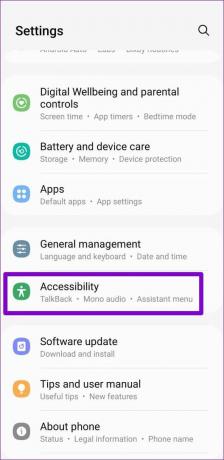

Στη συνέχεια, πατήστε Προσαρμογή χρώματος και απενεργοποιήστε τον διακόπτη στο επάνω μέρος για να απενεργοποιήσετε τη διόρθωση χρώματος.


7. Εκκαθάριση προσωρινής μνήμης εφαρμογών (Android)
Ένας άλλος λόγος για τον οποίο η εφαρμογή Netflix ενδέχεται να μην λειτουργεί σωστά είναι εάν τα προσωρινά δεδομένα που συλλέγονται από την εφαρμογή είναι παλιά. Για να επιλύσετε αυτό το πρόβλημα, μπορείτε να διαγράψετε την προσωρινή μνήμη της εφαρμογής Netflix ακολουθώντας τα παρακάτω βήματα.
Βήμα 1: Πατήστε παρατεταμένα το εικονίδιο της εφαρμογής Netflix και επιλέξτε Πληροφορίες εφαρμογής από το μενού που εμφανίζεται.
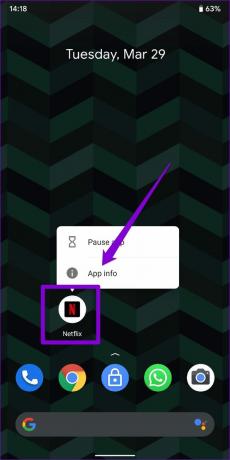
Βήμα 2: Επισκεφτείτε το Storage and cache και πατήστε στην επιλογή Clear cache.


8. Ελέγξτε για περιορισμούς περιεχομένου και απορρήτου (iPhone, iPad και Mac)
Εάν χρησιμοποιείτε το Screen Time, οι Περιορισμοί περιεχομένου στο iPhone, το iPad και το Mac σας μπορούν επίσης να αποκλείσουν ορισμένους ιστότοπους ή εφαρμογές από τη ροή περιεχομένου ή συγκεκριμένους τύπους περιεχομένου. Για να αποφευχθεί αυτό, είναι καλύτερο να απενεργοποιήσετε τυχόν περιορισμούς περιεχομένου στην ενότητα Χρόνος οθόνης. Δείτε πώς να το κάνετε στο iPhone και τα βήματα είναι παρόμοια σε iPad και Mac.
Βήμα 1: Εκκινήστε την εφαρμογή Ρυθμίσεις και μεταβείτε στην επιλογή Χρόνος οθόνης.

Βήμα 2: Μεταβείτε στην ενότητα Περιορισμοί περιεχομένου και απορρήτου και απενεργοποιήστε την.


9. Επαναφορά εφαρμογής Netflix (iPhone και iPad)
Εάν εξακολουθείτε να σας ενοχλεί το πρόβλημα της μαύρης οθόνης, τότε δεν έχετε άλλη επιλογή από το να επαναφέρετε την εφαρμογή Netflix στο iPhone και το iPad σας. Εκκινήστε την εφαρμογή Ρυθμίσεις στο iPhone σας και μετακινηθείτε προς τα κάτω για να επιλέξετε Netflix. Στις Ρυθμίσεις Netflix, κάντε κλικ στο κουμπί εναλλαγής δίπλα στην επιλογή Επαναφορά.
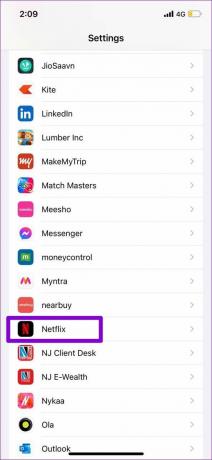
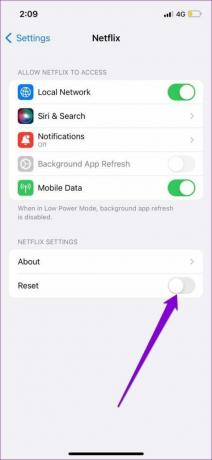
Επανεκκινήστε την εφαρμογή Netflix, συνδεθείτε με τα διαπιστευτήριά σας και θα μπορείτε να κάνετε ροή ξανά στο Netflix.
Συνδεθείτε ξανά
Η αντιμετώπιση τέτοιων ζητημάτων στον ελεύθερο χρόνο σας μπορεί να είναι επιβαρυντική. Αν και η αντιμετώπιση τέτοιων ζητημάτων δεν είναι καθόλου διασκεδαστική άσκηση, τα προαναφερθέντα θα σας βοηθήσουν να ξεπεράσετε γρήγορα το πρόβλημα της μαύρης οθόνης.
Τελευταία ενημέρωση στις 01 Απριλίου 2022
Το παραπάνω άρθρο μπορεί να περιέχει συνδέσμους συνεργατών που βοηθούν στην υποστήριξη της Guiding Tech. Ωστόσο, δεν επηρεάζει τη συντακτική μας ακεραιότητα. Το περιεχόμενο παραμένει αμερόληπτο και αυθεντικό.

Γραμμένο από
Ο Pankil είναι Πολιτικός Μηχανικός στο επάγγελμα που ξεκίνησε το ταξίδι του ως συγγραφέας στην EOTO.tech. Πρόσφατα εντάχθηκε στο Guiding Tech ως ανεξάρτητος συγγραφέας για να καλύψει οδηγίες, επεξηγήσεις, οδηγούς αγοράς, συμβουλές και κόλπα για Android, iOS, Windows και Web.



